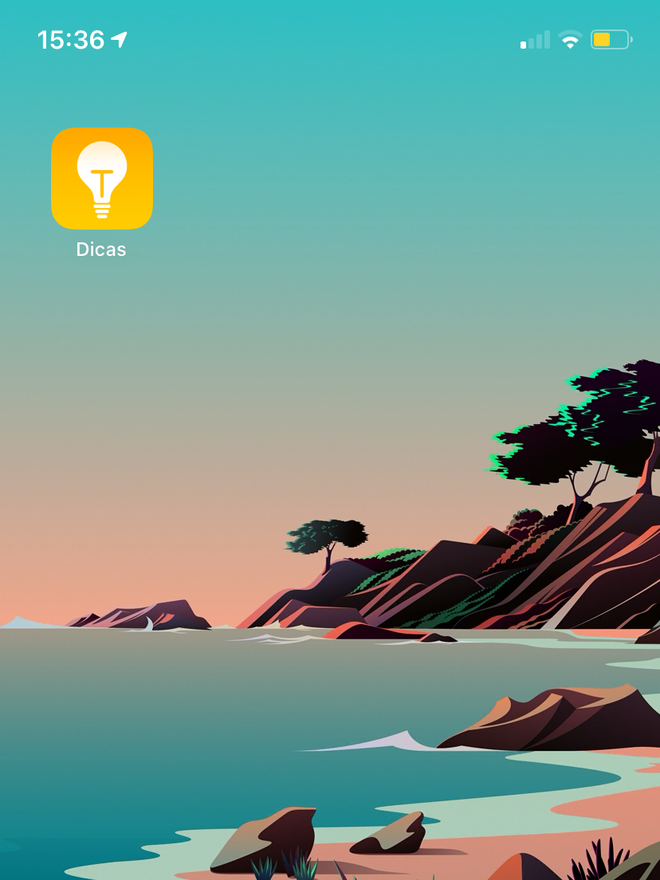Como remover apps nativos do iPhone e economizar espaço
Por Lucas Wetten | Editado por Bruno Salutes | 31 de Maio de 2021 às 20h50

Aplicativos nativos são os apps do iOS que já vem pré-instalados no iPhone, ao iniciá-lo pela primeira vez. Muitos deles, no entanto, pode ser que jamais sejam usados, ou sequer abertos, em seu dispositivo Apple - para estes casos, talvez seja uma boa ideia considerar apagá-los de seu aparelho.
- Como usar a Biblioteca de Apps do iPhone
- 10 widgets úteis para você usar no iPhone (iOS 14)
- Como limpar o cache e liberar memória no iPhone
- Como apagar um app do iPhone sem excluir os seus dados
- Como instalar o beta público do iOS
Naturalmente, aplicativos nativos importantes do iOS, como a Câmera, Telefone, Mensagens e a própria App Store, não podem ser apagados totalmente - apenas removidos da Tela de Início, de modo a serem mantidos na Biblioteca de Apps. Já outros apps, como o Apple Maps, Lembretes, Apple Podcasts, o Calendário do iOS, Apple Books, Dicas, entre muitos outros, podem ser apagados de vez no seu iPhone, liberando assim um pouco de espaço extra em seu aparelho.
Veja como remover apps nativos do iOS no seu iPhone - e depois como adicioná-los novamente, caso você precise:
Passo 1: para apagar um app nativo do iOS, clique e pressione o clique em cima do ícone do aplicativo. Dentre as opções que vão se abrir, selecione "Remover App".
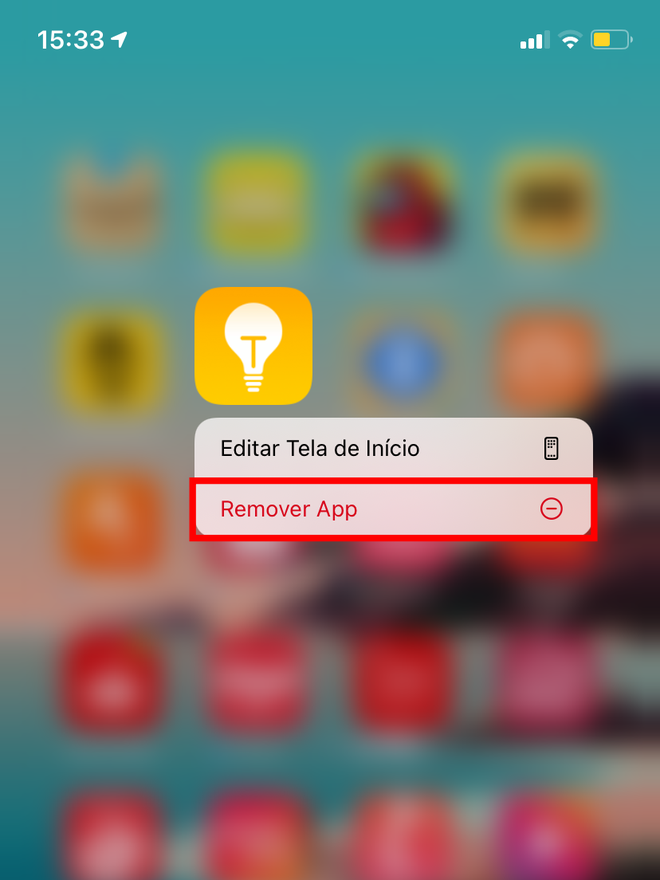
Passo 2: na janela de confirmação que vai se abrir na tela, clique em "Apagar App".
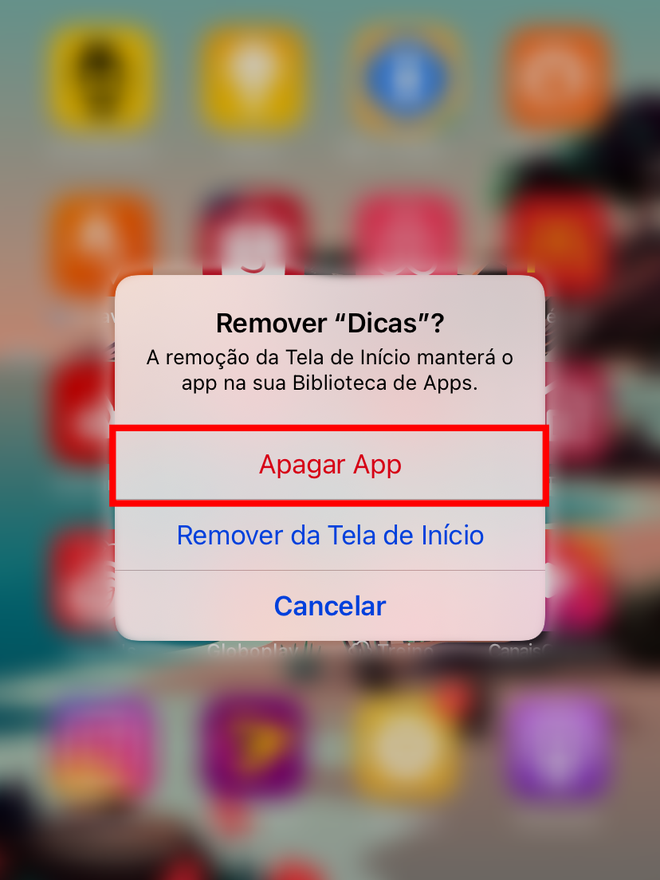
Passo 3: caso você precise, para restaurar algum app nativo do iOS, basta abrir a App Store, procurar pelo nome do aplicativo e clicar para baixá-lo novamente.
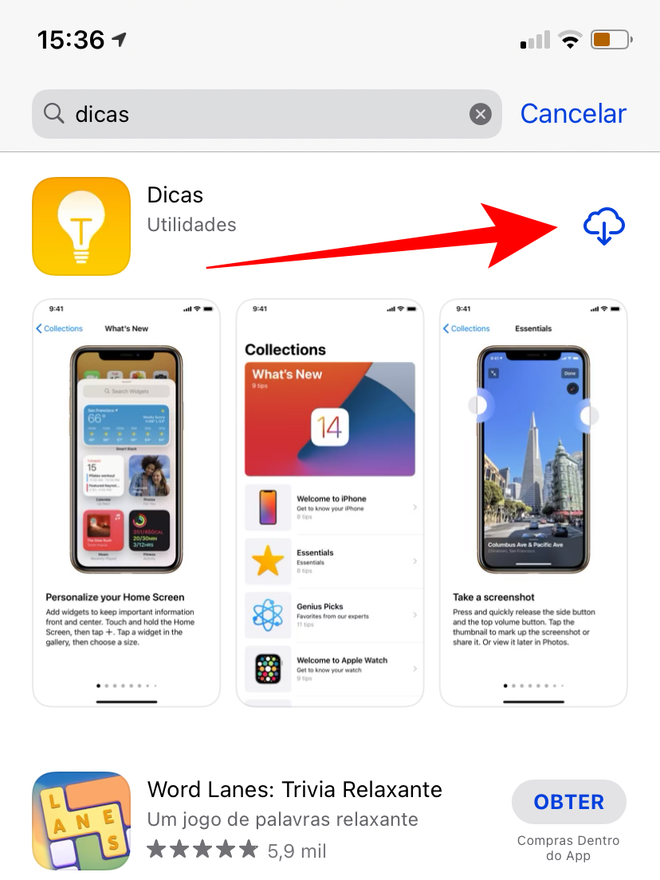
Passo 4: após o download, o app restaurado aparecerá ao final da Tela de Início do seu iPhone.